Excel如何实现全复制(包括行高列宽)
来源:网络收集 点击: 时间:2024-05-15【导读】:
Excel里面复制单元格时,我们只能复制他的内容,行高列宽在复制粘贴后都会变样,借助方方格子Excel工具箱中复制行高列宽这个功能,就能够将原始单元格的行高和列宽复制过去。下面,小编要和大家演示一下这个功能,如果你感兴趣的话,就请接着看下去吧!方法/步骤1/6分步阅读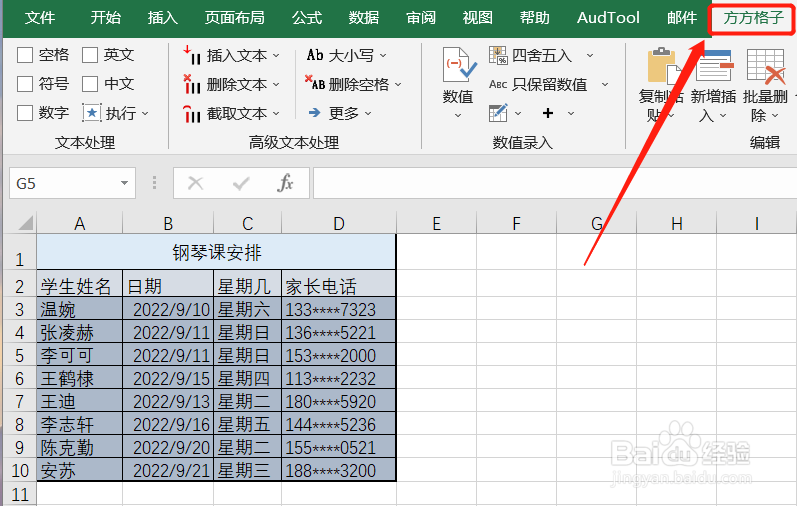 2/6
2/6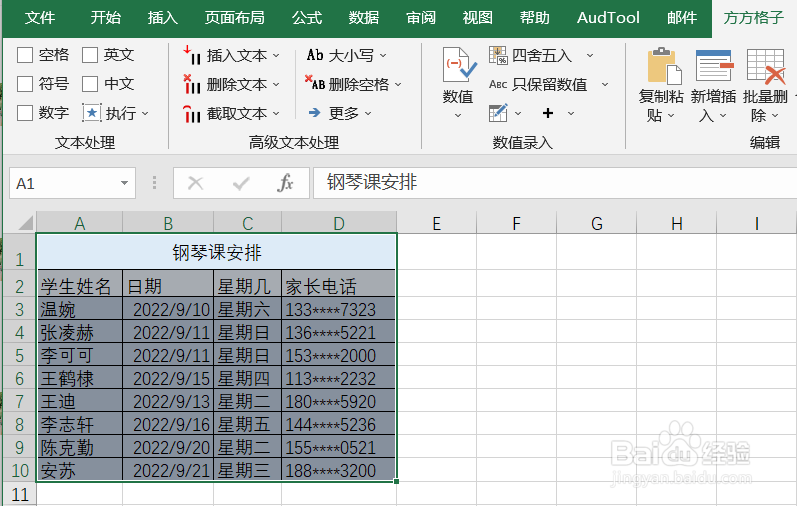 3/6
3/6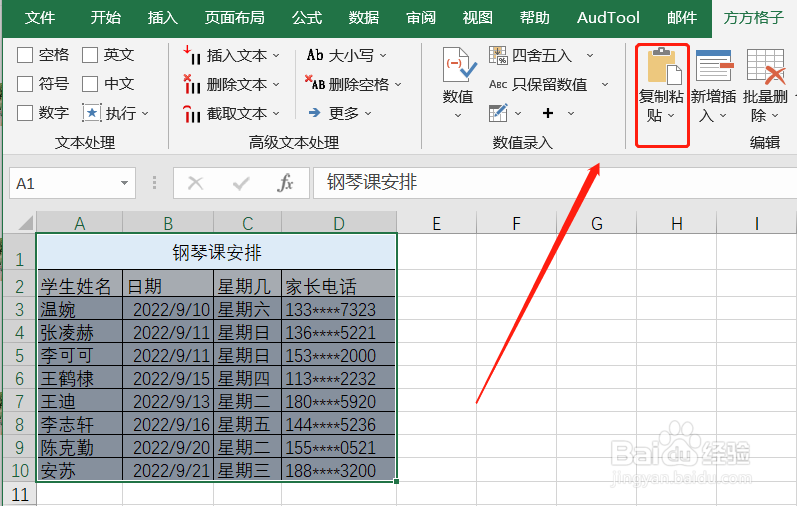 4/6
4/6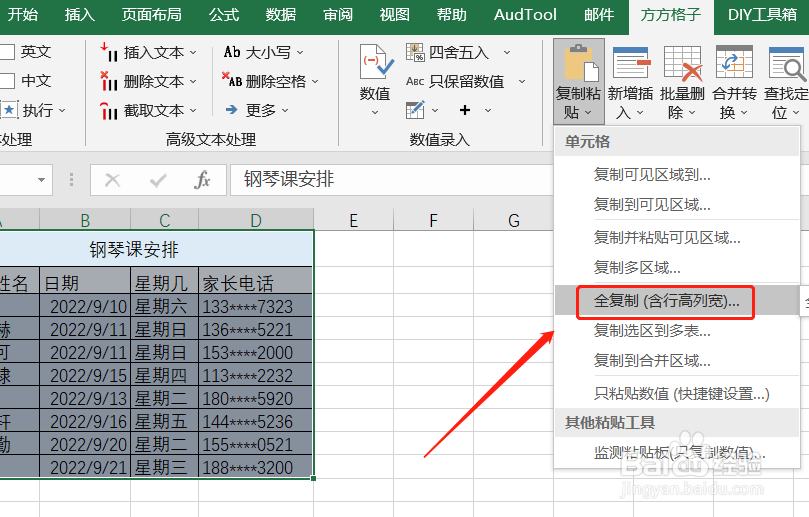 5/6
5/6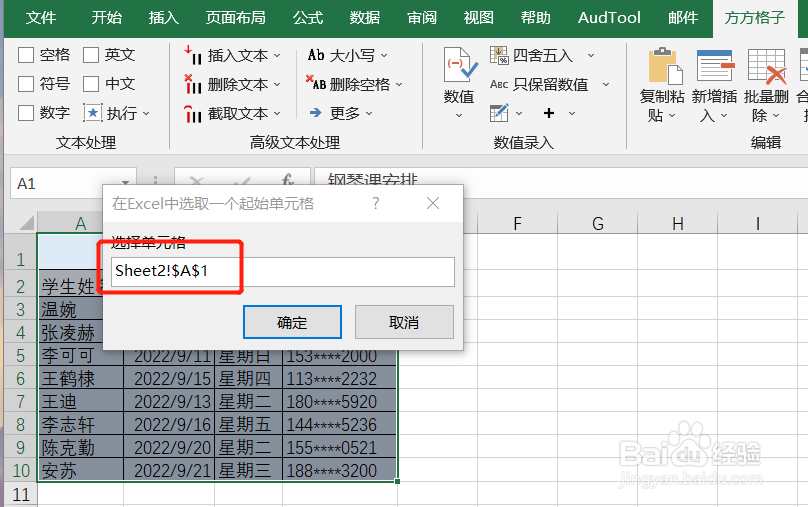 6/6
6/6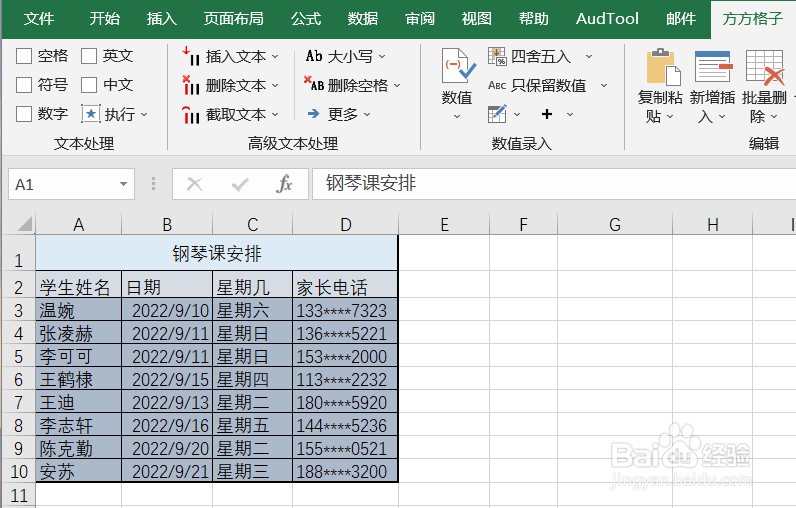 注意事项
注意事项
本例,需要我们把下面的安排表,复制粘贴到sheet2,并实现行高列宽等也保持一致。
首先,打开Excel文档,点击如图所示的“方方格子”选项卡。
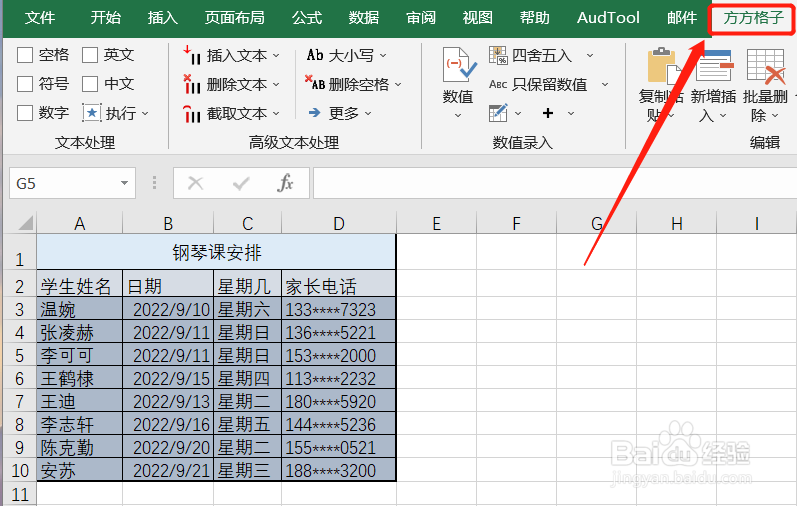 2/6
2/6接着,我们选中需要复制的单元格范围。
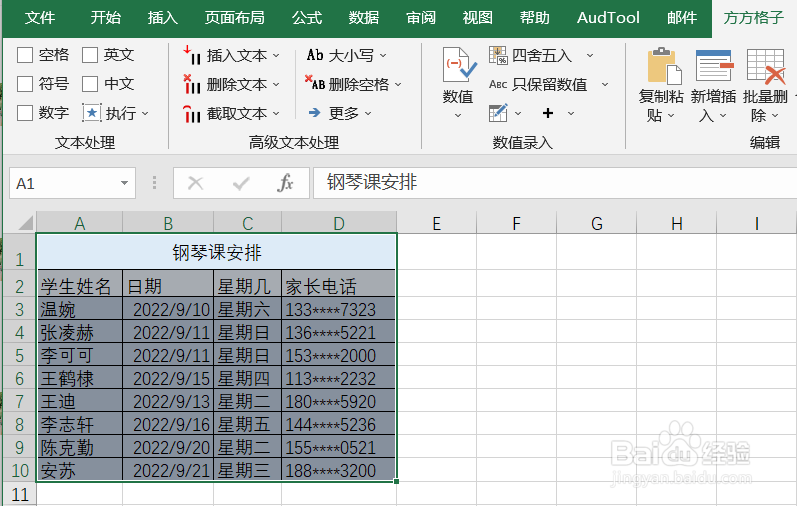 3/6
3/6选中后,找到并点击下图所示的“复制粘贴”。
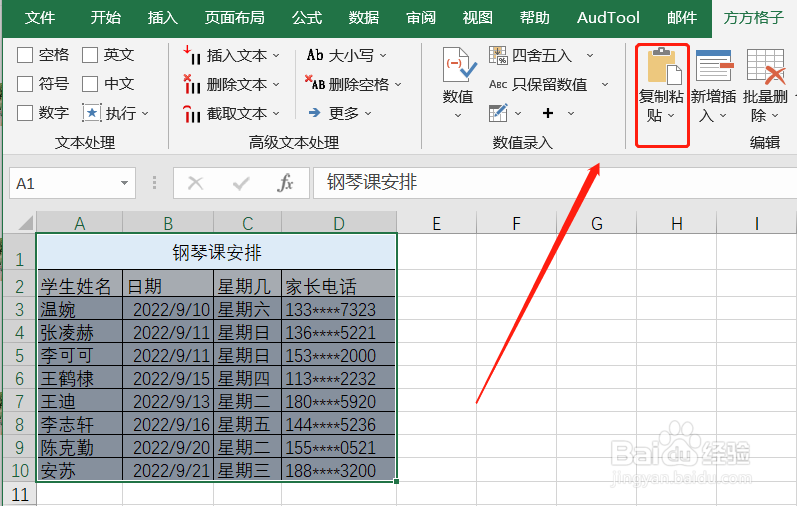 4/6
4/6点击后,会出现一个下拉菜单,我们继续点击“全复制”。
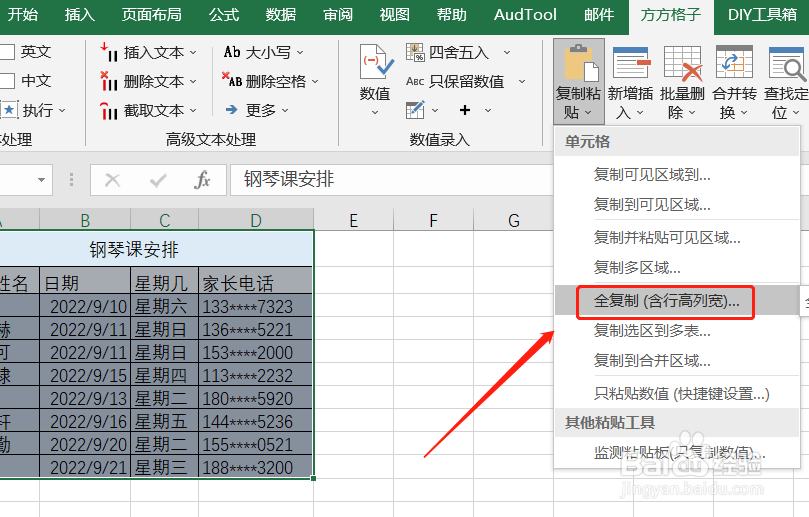 5/6
5/6这时,会出现一个对话框,我们选中存放位置后,点击“确定”即可。
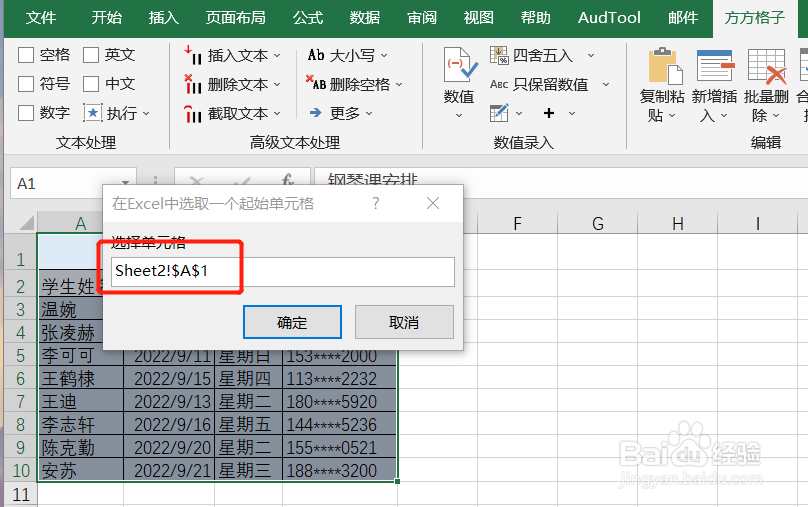 6/6
6/6点击后,sheet2就出现和sheet1一样的安排表啦!
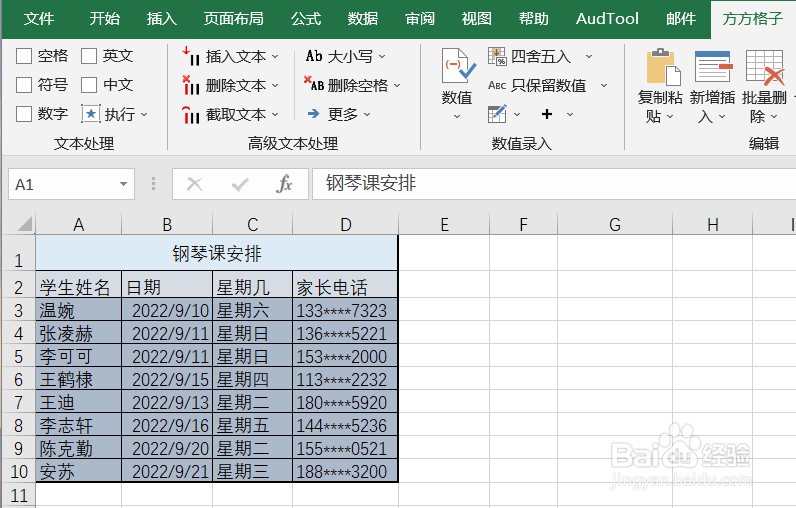 注意事项
注意事项如果帮到你,帮忙点个赞哦!
EXCEL版权声明:
1、本文系转载,版权归原作者所有,旨在传递信息,不代表看本站的观点和立场。
2、本站仅提供信息发布平台,不承担相关法律责任。
3、若侵犯您的版权或隐私,请联系本站管理员删除。
4、文章链接:http://www.1haoku.cn/art_768415.html
上一篇:线性范围怎么确定
下一篇:冰箱里冻的馄饨怎么煮
 订阅
订阅